こんにちは、こんばんは。DeepValley国久(くにひさ)です。
すっかり梅雨めいて、毎日ジメジメしていますね~。皆さま如何お過ごしでしょうか。
さて、前回、やってて良かった!!アパレル生産管理にて、最後にこれからのアパレル生産管理のススメとしてITの便利な機能に今よりもっと頼ることをオススメします、と明記しました。
面倒なことや手間なことはITの便利機能で効率化し、もっと大切なコミュニケーションやモノ作りの部分へ時間を掛けられるようにと願いを込めて、今回はその便利な機能を時短テクとして実用例と共にご紹介したいと思います。
IT系苦手、もしくはあまり詳しく知らない!という方は超簡単&超便利なので、この機会にマスターして時短しちゃいましょう!(需要あればシリーズ化もしたいですね~)
※とても基本的なことなので、知っているよ~ゴリッと使いこなしてるよ~って方は適宜スキップお願いします。
単語登録を使いこなそう
早速ですが、今回ご紹介するのはPC入力時の便利機能「単語登録」です。
大半の方がご存知な機能なので、今さら・・・と思われるかもしれませんが、結構便利な使い方があるんですよ…!
単語登録の活用イメージをざっくり種類別にしてみました。
①一発で変換できない人名や地名・名詞・専門用語の登録
②入力頻度の高い情報の登録
③入力頻度の高い文章の登録
①一発で変換できない人名や地名・名詞・専門用語の登録
言ってしまうとそもそもの使い方ですが、、、笑
珍しい人の名前や地名はもちろん、OEMや縫製工場の生産管理の方は取引先ブランド名(英語表記)、あと、アパレル用語でよくある一発変換できない言葉を登録すると誤字なくスムーズに入力できるようになります。
例えば、納前(のうまえ)、裁断(さいだん)、着分(ちゃくぶん)、原反(げんたん)、似寄り(により)、運針(うんしん)、地の目(じのめ)などなど…
PCの変換が前より賢くなっているとは言え、今思いつくだけでも結構一発変換できないアパレル用語が多いです。毎回変換していたら一番に出てくるようにもなりますが、リセットされる場合もあるので、この機会に登録しておくことをオススメします。
また、組成を登録するのも便利ですよね。
「ぽり(任意)」と入力するとポリエステル、Polyester、PE、と変換されるように登録すれば、生地の発注をする際や商品名、品質表示などの入力時にミスなく早く入力できます。
②入力頻度の高い情報の登録
入力頻度の高い情報とは、例えば自社名や住所、電話番号、FAX番号、メールアドレス、ホームページURLなどです。
私の場合「めーる」で自身のメールアドレス、「じゅうしょ」で会社の住所、「でんわ」で電話番号が変換されるように登録しています。もちろん自社だけでなく、入力頻度の高い出荷先(縫製工場や検反所の住所)も登録しておくと便利ですね~。
あとは輸出時などの気付け(例:℅〇〇様分)、荷物の追跡用に「やまと(任意)」でクロネコヤマトの追跡ページのURLを登録しておくなんて使い方もできます。運送会社別に登録すると自身で利用する場合も便利ですし、お客様や工場さんへ送り状№と一緒にサクッとお知らせすることができるので、とても親切ですよね。
また、社内で共有サーバーやクラウドで情報を管理している場合、よく使う共有ファイルのパス/アドレスを登録する(「かわせ(任意)」→社内で管理している為替予約表のパスを登録、など)というのもオススメです。
※URLやパスは変更する場合もあるので適宜チェックしてくださいませ
③入力頻度の高い文章の登録
最後、入力頻度の高い文章とはつまり「お世話になっております。」「DeepValley国久です。」「よろしくお願いします。」「ご連絡いただけますと幸いです。」などのよくメールで使用する文章です。
「おせw(任意)」で「お世話になっております。」と登録しておけば、すべて入力する必要がないので楽です!メールの返信が随分早くなりますよ~。
もちろん「着分●日までに●宛へ送付してください。」「出荷時の送り状は必ず国久までFAX/メールしてください。」「●の出荷日を●までに教えてください。」など、1日に2回以上入力する文章は登録しておいて損はないです。(●の部分だけ都度変更する)
他にも「生地上がり日: 希望納期: 希望加工賃: 」と項目を定型化して登録したり、文章ではないですが「1 (いち)」で①、【1】、その1、◆1 と登録なんかも地味に便利かなと思います。
ちなみに、私の小さなこだわりなのですが、「ありがとうございます」「大変申し訳ございません」などの言葉はちゃんと入力したいので単語登録しません。笑
単語登録の方法
続きまして、単語登録の方法です。ご利用PCにより操作が異なりますので、今回はWindowsメインにご紹介します。(Macの方は下の方の参考ページをご確認ください)
①まず、画面右下の言語バー(下図)の「あ」や「A」と表示されている上で右クリックします。

②次に「単語の登録」を選択します。
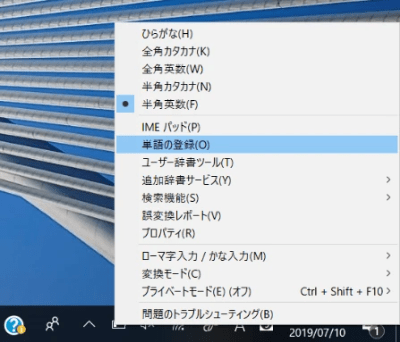
③下図の通り、ポップアップが表示されますので、入力して登録しましょう。
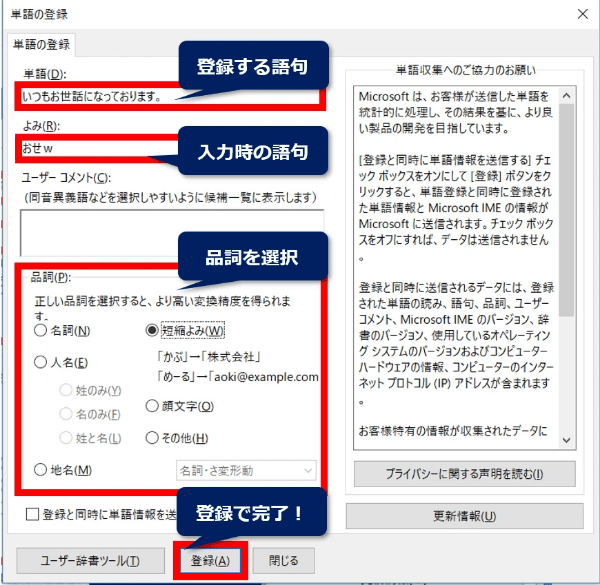
④登録後の一覧での確認、及び変更する場合は登録ボタン隣の「ユーザー辞書ツール」をクリックします。

ちなみに、「単語の登録」は[ctrl]+[F7]のショートカットキーでも呼び出すことが出来ます。(Win10)登録する語句をドラックして[ctrl]+[F7]を押すと、単語の登録の単語に入力された状態で呼び出せるので便利ですよ。
また、MacとWindowsを使っている場合やPCを買い替えた場合など、単語登録の内容を別の/新しいPCへ移行する方法もあります。詳細こちら。バックアップにもなって安心ですね。
最後に
如何でしたでしょうか。工夫次第で便利~!と思いませんか・・・!
単語登録をゴリッと使いこなすことができれば、入力スピードの向上と入力ミスの削減ができ、時短に繋がると思います。(実際、実感しています)
はじめの登録がちょっとめんどくさいし時間がない!と思われるかもしれませんが、一度登録してしまえばその時間はすぐ取り返せます。また、初回登録時以降は気が付いたら即登録する癖をつけると楽かなと思います。あと、入力時の「読み」の法則は初めに決めちゃうと後が楽です。(「読み」を忘れると登録した意味がなくなるので・・・)
アパレル生産管理の皆さんの業務が少しでも楽になりますように…!